Windows에는 일반적인 시스템 문제를 복구하기 위한 고유한 기본 제공 도구 세트가 있습니다. 시동 복구는 시스템 복구 옵션 메뉴에 액세스할 수 있는 복구 도구를 제공하는 기능 중 하나입니다. 잘못된 부팅 항목과 손상된 시스템 파일을 복구하는 데 확실히 사용할 수 있습니다.
PC가 부팅을 거부할 때 확실히 설치 디스크를 사용하여 고급 옵션으로 부팅한 다음 Windows 10 시동 복구를 수행합니다. 문제를 해결하기 위해. 그러나 기능을 사용하는 동안 "Windows 10 시동 복구가 작동하지 않습니다!"라는 오류가 발생할 수 있습니다.
기본적으로 시동 복구가 응답하지 않는 두 가지 시나리오가 있습니다.
1. 무한 루프에서 Windows 10 시동 복구
이러한 시나리오에서 OS는 지속적으로 시동 복구를 시작하고 끝없는 로드 루프를 표시합니다. 이러한 유형의 오류가 발생하는 동안에는 확실히 PC의 어떤 것도 액세스할 수 없습니다.
2. Windows 10 자동 복구로 PC를 복구할 수 없음
일반적인 시스템 문제를 해결하기 위해 시동 복구가 제대로 작동하지 않는 경우가 많습니다. 특정 문제를 수정하면 도구의 기능을 벗어나고 이 오류 메시지가 표시됩니다.
Windows 10 시동 복구가 작동하지 않는 문제를 해결하는 방법
화면에 나타나는 오류 메시지에 관계없이 Windows 10 시작 복구 응답 없음 문제를 복구하는 데 도움이 되는 몇 가지 방법이 있습니다.
방법 1 - 자동 재시작 비활성화
무한 루프 문제에서 Windows 10 시동 복구를 수정하려면 화면에 나타나는 자동 다시 시작 옵션을 비활성화할 수 있습니다. 시스템을 다시 시작한 후 문제 해결> 고급 옵션> 시작 설정을 클릭합니다. 실패 후 자동 재시작 비활성화 옵션을 선택하고 Enter 버튼을 누르십시오. PC가 올바르게 부팅될 때까지 기다렸다가 Windows 10 시동 복구가 응답하지 않는 문제를 해결하는지 확인하세요.
이것이 도움이 되지 않으면 다음 해결 방법을 계속 읽으십시오.
방법 2 - chkdsk 실행
때때로 손상된 BCD 설정 및 파티션으로 인해 무한 루프 문제에서 Windows 10 시작 복구가 발생할 수 있습니다. 목적을 위해 부팅 볼륨을 확인하고 BCD 설정을 다시 빌드하십시오. 이렇게 하려면 chkdsk 명령줄을 실행해야 합니다.
1단계- 고급 옵션에서> 명령 프롬프트를 선택합니다.
2단계- CMD 창에서> chkdsk C:f/r을 입력하고 설치가 손상되었거나 유효하지 않거나 시스템 파일이 누락되었는지 확인합니다.
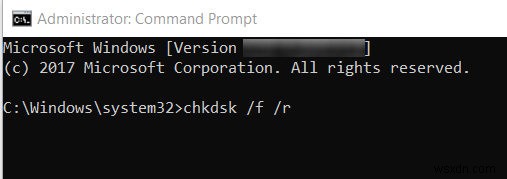
인내심을 갖고 명령줄이 컴퓨터의 디스크 관련 문제를 해결하도록 하십시오. 시스템 문제가 해결되면 시스템을 재부팅하기만 하면 모든 준비가 완료됩니다!
방법 3 - MBR 복구 및 BCD 설정 재구축
MBR 및 BCD는 Windows OS의 두 가지 중요한 부분이며 시스템이 다양한 문제에 직면할 때 제대로 작동하지 않을 가능성이 높습니다. 둘 중 하나가 손상되면 오류를 목격할 수 있으며 이 중 하나는 Windows 10 시동 복구가 작동하지 않는 문제입니다.
BCD 설정을 복구 및 재구축하려면 다음 명령줄을 실행하고 Windows 10 시동 복구가 작동하지 않는 문제를 수정하십시오.
1단계 - Windows 부팅 메뉴 옵션에서> 문제 해결> 고급 옵션으로 이동하고 명령 프롬프트를 선택합니다.
2단계 - 다음 명령줄을 복사하여 붙여넣고 각 명령줄 다음에 Enter 버튼을 누르십시오.
bootrec /fixmbr
bootrec /fixboot
bootrec /rebuildbcd
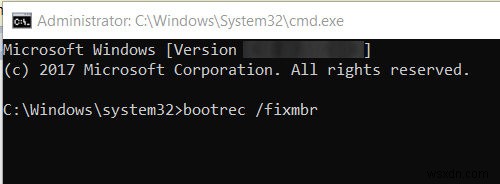
3단계- 이 명령줄은 아마도 MBR 및 BCD 관련 문제를 모두 해결할 것입니다.
이 방법이 Windows 10 시동 복구 중단 문제를 해결하고 평소와 같이 시스템 작동을 시작할 수 있기를 바랍니다.
방법 4 - Windows 10 시스템 재설정
앞서 언급한 방법이 효과가 없다면 다음 단계는 시스템을 재설정하는 것입니다. 이 프로세스는 '시동 복구가 작동하지 않음' 문제를 포함하여 Windows 10의 일반적인 문제 대부분을 반드시 해결합니다. PC 초기화를 시작하기 전에 중요한 파일 및 폴더를 백업했는지 확인하십시오.
1단계 - Windows 설정을 시작하고 업데이트 및 보안으로 이동합니다.
2단계 - 왼쪽 패널에서 복구 버튼을 찾아 클릭하고 '시작하기' 버튼을 누르십시오. 이 버튼은 이 PC 초기화 옵션 바로 아래에 있습니다.
3단계 - 화면의 지시에 따라 PC 초기화 프로세스를 완료할 수 있습니다.
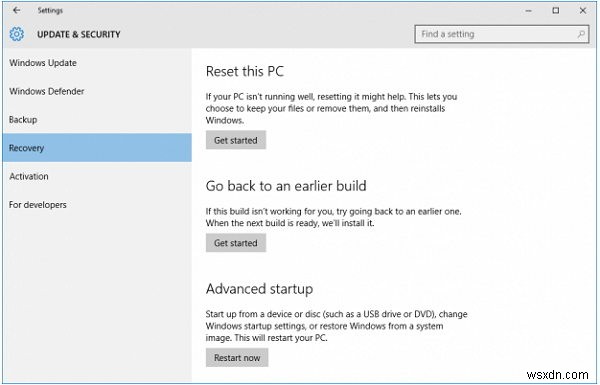
단계를 주의 깊게 따라 PC를 성공적으로 초기화하고 Windows 10 시동 복구 문제를 해결했는지 확인하세요.
Windows 10 시동 복구가 응답하지 않으면 위의 가이드가 다시 작동하도록 확실히 도와줄 것입니다. 여전히 문제가 있는 경우 아래 댓글 섹션에서 언제든지 공유해 주세요.
Facebook, Twitter, YouTube, Instagram, Flipboard 및 Pinterest에서도 우리를 찾을 수 있습니다.
